使用PE系统引导修复U盘(一步步教你制作能够使用PE系统引导修复U盘的方法)
随着技术的不断发展,我们使用U盘的频率越来越高。然而,有时候我们的U盘可能会出现一些问题,例如病毒感染、系统文件损坏等。为了解决这些问题,我们可以利用PE系统来修复U盘。本文将详细介绍如何制作能够使用PE系统引导修复U盘的方法。

一、准备工作:获取所需材料和软件
在开始制作之前,我们需要准备以下材料和软件:一台可用电脑、一个可用U盘、一个容量足够大的空白U盘、PE系统镜像文件、UltraISO软件。
二、制作PE启动U盘:使用UltraISO软件制作PE启动U盘
1.打开UltraISO软件,并选择“文件”-“打开”选项,选择之前下载好的PE系统镜像文件。

2.选择“启动”-“写入硬盘映像”。
3.在弹出的窗口中,选择你的空白U盘,并点击“写入”。
4.等待写入完成,并关闭UltraISO软件。
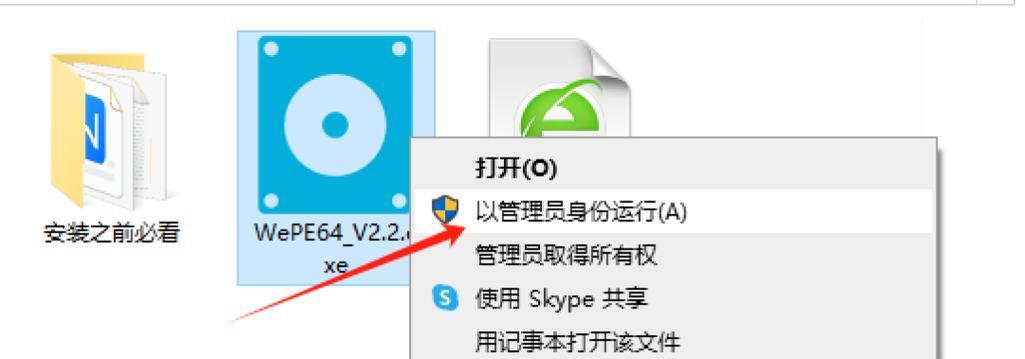
三、制作修复U盘:使用PE启动U盘修复U盘问题
1.将制作好的PE启动U盘插入电脑的USB接口。
2.重启电脑,并在开机时按下对应的按键(通常是F12或者DEL键)进入BIOS设置。
3.在BIOS设置中,将U盘设置为第一启动项。
4.保存设置并重启电脑,进入PE系统。
5.在PE系统中,找到并打开修复U盘的工具(如DiskGenius、Diskpart等)。
6.根据具体问题选择相应的修复方法,例如格式化U盘、修复引导记录等。
7.点击相应的修复按钮,等待修复完成。
8.重新启动电脑,拔出PE启动U盘,查看修复效果。
四、注意事项:避免操作错误和数据丢失
1.在操作之前,务必备份U盘中重要的数据,以防操作错误导致数据丢失。
2.操作过程中,遵循提示和操作手册,确保正确操作,避免造成不可逆的损坏。
3.如果不确定如何进行修复操作,建议寻求专业人士的帮助,以免造成更大的损失。
五、常见问题解答:针对读者提出的疑问进行解答
1.为什么需要制作PE启动U盘?
制作PE启动U盘可以让我们在出现U盘问题时,能够通过启动PE系统来修复。
2.如何选择合适的PE系统镜像文件?
根据自己的需求选择合适的PE系统镜像文件,通常建议选择稳定、广泛应用的版本。
六、通过本文的介绍,我们学会了如何使用PE系统引导修复U盘。这一方法简单易行,能够帮助我们解决U盘问题,避免数据丢失和系统崩溃。希望本文对大家有所帮助,谢谢阅读!
标签: 系统引导修复盘
相关文章

最新评论